라라벨 컴포저 설치 방법
Laravel은 PHP 언어를 기반으로 개발된 웹 애플리케이션 프레임워크로, 많은 고급 기술과 디자인 아이디어를 채택하여 웹 개발에 많은 편의성을 제공합니다. Laravel은 패키지 관리를 위해 Composer를 사용하므로 종속성을 쉽게 설치하고 업데이트할 수 있습니다. 이번 글에서는 Composer를 이용하여 Laravel을 설치하는 방법을 소개하겠습니다.
- Composer 설치
Composer를 사용하여 Laravel을 설치하기 전에 먼저 로컬 컴퓨터에 Composer를 설치해야 합니다. 가장 쉬운 설치 방법은 시스템 패키지 관리자를 사용하여 설치하는 것입니다. 예를 들어 Ubuntu에서 다음 명령을 사용합니다.
sudo apt-get update sudo apt-get install composer
설치가 완료된 후 다음 명령을 실행하여 설치가 성공적으로 완료되었는지 확인할 수 있습니다.
composer --version
- Laravel 프로젝트 생성
Composer를 설치한 후 Laravel 프로젝트 생성을 시작할 수 있습니다. 다음 명령을 실행하여 프로젝트를 생성할 수 있습니다:
composer create-project --prefer-dist laravel/laravel project-name
여기서 project-name은 프로젝트의 이름이며 필요에 따라 수정할 수 있습니다. 프로젝트가 생성된 후 다음 명령을 실행하여 프로젝트 디렉터리에 들어갈 수 있습니다:
cd project-name
- Configure the Database
Laravel 프로젝트를 생성한 후에는 데이터베이스를 구성해야 합니다. 프로젝트 루트 디렉터리에서 .env.example 파일을 찾아 .env 파일로 복사할 수 있습니다. 그런 다음 .env 파일을 열고 다음 코드를 찾으세요.
DB_CONNECTION=mysql DB_HOST=127.0.0.1 DB_PORT=3306 DB_DATABASE=homestead DB_USERNAME=homestead DB_PASSWORD=secret
자신의 데이터베이스 정보로 수정하세요.
- 애플리케이션 키 생성
프로젝트에서는 애플리케이션 키를 생성해야 합니다. 다음 명령으로 생성할 수 있습니다.
php artisan key:generate
- Laravel 서비스 실행
위 단계를 완료한 후 다음 명령으로 Laravel 서비스를 실행할 수 있습니다.
php artisan serve
작업이 성공한 후 Laravel 시작 페이지를 보려면 브라우저에서 주소를 입력하세요.
- Laravel 확장 설치
Laravel에는 일반적으로 사용되는 다양한 확장 기능이 사전 설치되어 있지만 일부 확장 기능은 수동 설치가 필요할 수 있습니다. Laravel 확장은 Composer를 통해 설치할 수 있습니다. 예를 들어, Laravel의 debugbar 확장을 설치해야 하는 경우 다음 명령을 실행할 수 있습니다:
composer require barryvdh/laravel-debugbar
설치가 완료된 후 확장을 참조하려면 config/app.php 파일에 다음 코드를 추가해야 합니다:
'providers' => [ // ... Barryvdh\Debugbar\ServiceProvider::class, // ... ], 'aliases' => [ // ... 'Debugbar' => Barryvdh\Debugbar\Facade::class, // ... ],
그런 다음 코드에서 다음 코드를 사용할 수 있습니다. 확장 호출:
Debugbar::info($someVariable);
- 요약
Composer를 사용하여 Laravel을 설치하는 것은 매우 편리하고 빠릅니다. 간단한 명령을 사용하여 프로젝트를 생성하고, 종속성 및 확장을 설치하고, 애플리케이션 키와 다양한 개발 작업을 생성할 수 있습니다. 실제 개발 과정에서 라라벨은 개발자에게 뛰어난 기능과 도구를 많이 제공하여 개발팀이 보다 효율적으로 개발 작업을 수행할 수 있도록 해줍니다.
위 내용은 라라벨 컴포저 설치 방법의 상세 내용입니다. 자세한 내용은 PHP 중국어 웹사이트의 기타 관련 기사를 참조하세요!

핫 AI 도구

Undresser.AI Undress
사실적인 누드 사진을 만들기 위한 AI 기반 앱

AI Clothes Remover
사진에서 옷을 제거하는 온라인 AI 도구입니다.

Undress AI Tool
무료로 이미지를 벗다

Clothoff.io
AI 옷 제거제

Video Face Swap
완전히 무료인 AI 얼굴 교환 도구를 사용하여 모든 비디오의 얼굴을 쉽게 바꾸세요!

인기 기사

뜨거운 도구

메모장++7.3.1
사용하기 쉬운 무료 코드 편집기

SublimeText3 중국어 버전
중국어 버전, 사용하기 매우 쉽습니다.

스튜디오 13.0.1 보내기
강력한 PHP 통합 개발 환경

드림위버 CS6
시각적 웹 개발 도구

SublimeText3 Mac 버전
신 수준의 코드 편집 소프트웨어(SublimeText3)
 LARAVEL 소개 예
Apr 18, 2025 pm 12:45 PM
LARAVEL 소개 예
Apr 18, 2025 pm 12:45 PM
Laravel은 웹 응용 프로그램을 쉽게 구축하기위한 PHP 프레임 워크입니다. 설치 : Composer를 사용하여 전 세계적으로 Laravel CLI를 설치하고 프로젝트 디렉토리에서 응용 프로그램을 작성하는 등 다양한 기능을 제공합니다. 라우팅 : Routes/Web.php에서 URL과 핸들러 간의 관계를 정의하십시오. 보기 : 리소스/뷰에서보기를 작성하여 응용 프로그램의 인터페이스를 렌더링합니다. 데이터베이스 통합 : MySQL과 같은 데이터베이스와 상자 외 통합을 제공하고 마이그레이션을 사용하여 테이블을 작성하고 수정합니다. 모델 및 컨트롤러 : 모델은 데이터베이스 엔티티를 나타내고 컨트롤러는 HTTP 요청을 처리합니다.
 Laravel 사용자 로그인 기능
Apr 18, 2025 pm 12:48 PM
Laravel 사용자 로그인 기능
Apr 18, 2025 pm 12:48 PM
Laravel provides a comprehensive Auth framework for implementing user login functions, including: Defining user models (Eloquent model), creating login forms (Blade template engine), writing login controllers (inheriting Auth\LoginController), verifying login requests (Auth::attempt) Redirecting after login is successful (redirect) considering security factors: hash passwords, anti-CSRF protection, rate limiting and security 헤더. 또한 Auth Framework는 비밀번호 재설정, 이메일 등록 및 확인과 같은 기능도 제공합니다. 자세한 내용은 Laravel 문서를 참조하십시오 : https://laravel.com/doc
 Laravel 프레임 워크 설치 방법
Apr 18, 2025 pm 12:54 PM
Laravel 프레임 워크 설치 방법
Apr 18, 2025 pm 12:54 PM
기사 요약 :이 기사는 Laravel 프레임 워크를 쉽게 설치하는 방법에 대한 독자들을 안내하기위한 자세한 단계별 지침을 제공합니다. Laravel은 웹 애플리케이션의 개발 프로세스를 가속화하는 강력한 PHP 프레임 워크입니다. 이 자습서는 시스템 요구 사항에서 데이터베이스 구성 및 라우팅 설정에 이르기까지 설치 프로세스를 다룹니다. 이러한 단계를 수행함으로써 독자들은 라벨 프로젝트를위한 탄탄한 토대를 빠르고 효율적으로 놓을 수 있습니다.
 Laravel 및 백엔드 : 파워링 웹 응용 프로그램 논리
Apr 11, 2025 am 11:29 AM
Laravel 및 백엔드 : 파워링 웹 응용 프로그램 논리
Apr 11, 2025 am 11:29 AM
Laravel은 백엔드 논리에서 어떻게 중요한 역할을합니까? 라우팅 시스템, eloquentorm, 인증 및 승인, 이벤트 및 청취자, 성능 최적화를 통해 백엔드 개발을 단순화하고 향상시킵니다. 1. 라우팅 시스템은 URL 구조의 정의 및 요청 처리 로직을 정의 할 수 있습니다. 2. eloquentorm은 데이터베이스 상호 작용을 단순화합니다. 3. 인증 및 인증 시스템은 사용자 관리에 편리합니다. 4. 이벤트와 리스너는 느슨하게 결합 된 코드 구조를 구현합니다. 5. 성능 최적화는 캐싱 및 대기열을 통한 응용 프로그램 효율성을 향상시킵니다.
 Laravel을 배우는 방법 무료로 LaRavel을 배우는 방법
Apr 18, 2025 pm 12:51 PM
Laravel을 배우는 방법 무료로 LaRavel을 배우는 방법
Apr 18, 2025 pm 12:51 PM
Laravel 프레임 워크를 배우고 싶지만 자원이나 경제적 압력이 없습니까? 이 기사는 Laravel의 무료 학습을 제공하며 온라인 플랫폼, 문서 및 커뮤니티 포럼과 같은 리소스를 사용하여 PHP 개발 여정을 시작하는 것에서 마스터까지의 탄탄한 토대를 마련하는 방법을 가르쳐줍니다.
 Laravel의 버전 번호를 보는 방법은 무엇입니까? Laravel의 버전 번호를 보는 방법
Apr 18, 2025 pm 01:00 PM
Laravel의 버전 번호를 보는 방법은 무엇입니까? Laravel의 버전 번호를 보는 방법
Apr 18, 2025 pm 01:00 PM
Laravel 프레임 워크에는 개발자의 다양한 요구를 충족시키기 위해 버전 번호를 쉽게 볼 수있는 내장 방법이 있습니다. 이 기사는 Composer Command Line 도구 사용, .env 파일에 액세스하거나 PHP 코드를 통해 버전 정보를 얻는 것을 포함하여 이러한 방법을 탐색합니다. 이러한 방법은 Laravel 애플리케이션의 버전 관리를 유지 관리하고 관리하는 데 필수적입니다.
 어떤 버전의 Laravel이 있습니까? 초보자를위한 Laravel 버전을 선택하는 방법
Apr 18, 2025 pm 01:03 PM
어떤 버전의 Laravel이 있습니까? 초보자를위한 Laravel 버전을 선택하는 방법
Apr 18, 2025 pm 01:03 PM
초보자를위한 Laravel Framework 버전 선택 안내서 에서이 기사는 초보자가 많은 버전 중에서 정보에 입각 한 선택을하는 데 도움이되도록 설계된 Laravel의 버전 차이점으로 뛰어 들었습니다. 우리는 각 릴리스의 주요 기능에 중점을두고 장단점을 비교하며 초보자가 기술 수준 및 프로젝트 요구 사항에 따라 가장 적합한 Laravel 버전을 선택할 수 있도록 유용한 조언을 제공 할 것입니다. 초보자에게는 적절한 버전의 Laravel을 선택하는 것이 학습 곡선과 전반적인 개발 경험에 크게 영향을 줄 수 있기 때문에 중요합니다.
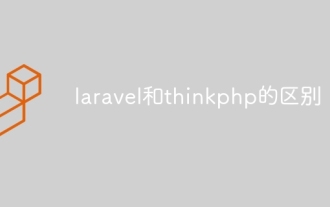 Laravel과 ThinkPhp의 차이점
Apr 18, 2025 pm 01:09 PM
Laravel과 ThinkPhp의 차이점
Apr 18, 2025 pm 01:09 PM
Laravel과 ThinkPHP는 모두 인기있는 PHP 프레임 워크이며 개발에 고유 한 장점과 단점이 있습니다. 이 기사는 두 가지 깊이를 비교하여 건축, 기능 및 성능 차이를 강조하여 개발자가 특정 프로젝트 요구에 따라 정보에 입각 한 선택을 할 수 있도록 도와줍니다.






